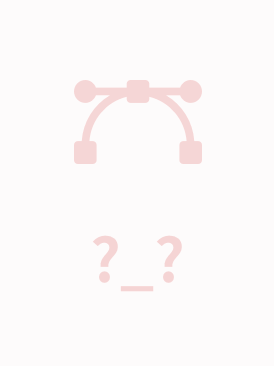### CentOS安装中文输入法详细步骤 #### 背景与目的 CentOS作为一种广泛使用的Linux发行版,在服务器领域尤其受到欢迎。然而,默认情况下,CentOS并不支持中文输入法,这给许多用户带来了不便。本指南将详细介绍如何在CentOS上安装中文输入法,帮助用户在该操作系统中更方便地进行中文输入。 #### 准备工作 在开始安装中文输入法之前,请确保已具备以下条件: - 已安装CentOS系统。 - 对Linux基本命令有一定的了解。 - 具有root权限或能够通过sudo获取root权限。 #### 安装步骤详解 **第1步:切换至root用户** 需要通过终端切换到root用户。这是因为部分操作需要root权限才能完成。可以通过以下步骤执行此操作: 1. 在桌面空白处右键点击,选择“打开终端”。 2. 输入`su root`并按回车键。 3. 输入root用户的密码(默认密码通常是`toor`)。 **第2步:安装中文支持包** 为了使系统能够识别和显示中文字符,需要先安装中文支持包。具体步骤如下: 1. 在root用户状态下,输入`yum install "@ChineseSupport"`命令来安装中文支持包。 2. 这一步骤可能会花费一些时间,因为系统需要下载并安装相关的软件包。 **第3步:配置输入法** 安装完中文支持包后,接下来需要配置输入法。具体步骤如下: 1. 关闭终端。 2. 打开“应用程序”菜单,找到并点击“系统工具”下的“设置”选项。 3. 在设置窗口中,找到“区域和语言”设置,并点击进入。 4. 在弹出的界面中,点击“+”按钮来添加新的语言布局。 5. 在下拉列表中选择“汉语(中国)”,然后点击“添加”。 6. 添加完成后,选中刚刚添加的语言布局,并点击右侧的设置按钮来进一步配置输入法。 **第4步:选择输入法引擎** 在输入法设置界面中,可以进一步选择具体的输入法引擎。常用的中文输入法包括Fcitx、iBus等。选择一个适合自己的输入法引擎,并按照提示进行安装和配置。 **第5步:重启系统** 为了使所有更改生效,需要重启系统。可以通过以下命令实现: ``` shutdown -r now ``` #### 常见问题与解决方案 - **问题1:无法连接到YUM源** - 检查网络连接是否正常,或者尝试更换YUM源。 - **问题2:安装过程中出现错误提示** - 确认系统版本与安装包是否兼容,必要时可手动下载对应版本的安装包。 - **问题3:安装完成后无法正常使用中文输入法** - 检查输入法设置是否正确,确保所选的输入法已启用。 #### 总结 通过以上步骤,您可以在CentOS系统中成功安装中文输入法。尽管这一过程可能会耗费一定的时间和精力,但一旦完成配置,就能够大大提高中文输入的效率和便利性。希望这篇指南能够帮助您顺利完成CentOS中的中文输入法安装,让您的使用体验更加顺畅。

- 粉丝: 0
- 资源: 1
 我的内容管理
展开
我的内容管理
展开
 我的资源
快来上传第一个资源
我的资源
快来上传第一个资源
 我的收益 登录查看自己的收益
我的收益 登录查看自己的收益 我的积分
登录查看自己的积分
我的积分
登录查看自己的积分
 我的C币
登录后查看C币余额
我的C币
登录后查看C币余额
 我的收藏
我的收藏  我的下载
我的下载  下载帮助
下载帮助

 前往需求广场,查看用户热搜
前往需求广场,查看用户热搜最新资源
- ORACLE数据库管理系统体系结构中文WORD版最新版本
- Sybase数据库安装以及新建数据库中文WORD版最新版本
- tomcat6.0配置oracle数据库连接池中文WORD版最新版本
- hibernate连接oracle数据库中文WORD版最新版本
- MyEclipse连接MySQL的方法中文WORD版最新版本
- MyEclipse中配置Hibernate连接Oracle中文WORD版最新版本
- MyEclipseTomcatMySQL的环境搭建中文WORD版3.37MB最新版本
- hggm - 国密算法 SM2 SM3 SM4 SM9 ZUC Python实现完整代码-算法实现资源
- SQLITE操作入门中文WORD版最新版本
- Sqlite操作实例中文WORD版最新版本


 信息提交成功
信息提交成功